Selezione del canale audio, Regolazione lip sync, Preferito – Western Digital WD TV Live Hub Media Center User Manual Manuale d'uso
Pagina 50: Valutazione, Aggiungi a coda, Selezione delle opzioni zoom e panoramica, Elimina
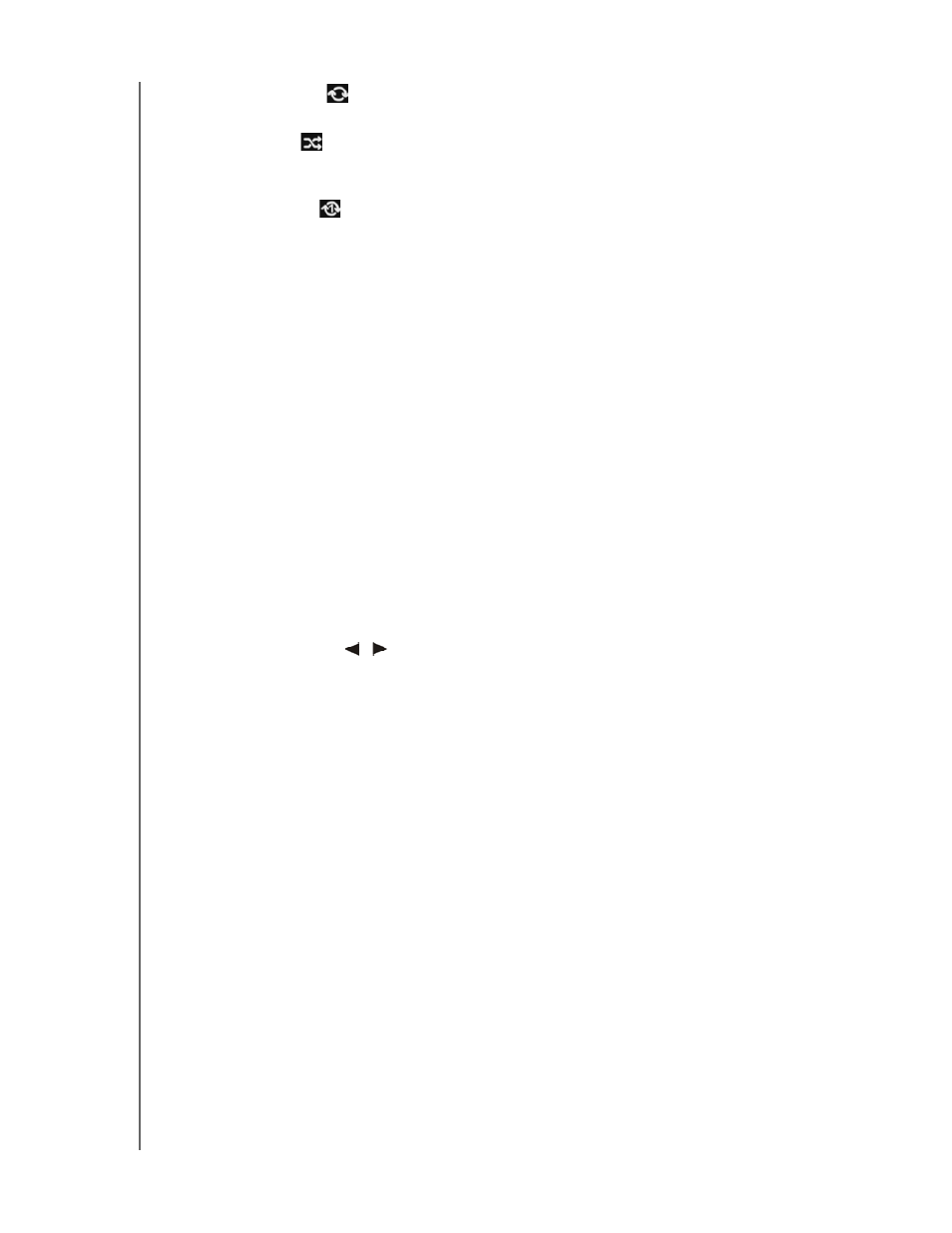
Centro multimediale WD TV Live Hub
Manuale d'uso
RIPRODUZIONE DEI VIDEO – 45
Ripeti tutto
– Tutti i file contenuti nella cartella corrente del video vengono
riprodotti in sequenza e ripetutamente finché non si spinge
STOP
o
Indietro
.
Casuale
– Tutti i file video contenuti nella cartella video corrente vengono
riprodotti ripetutamente in modalità casuale finché non si spinge
STOP
o
Indietro
.
Ripeti uno
– Il video corrente viene riprodotto finché non si spinge
STOP
o
Indietro
.
Selezione del canale audio
Utilizzare questa opzione per selezionare la lingua audio utilizzata nella riproduzione
del video. Questa opzione è disponibile solo se il video in corso ha più tracce audio.
Verificare che le tracce audio siano nella stessa cartella in cui si trova il video.
Per selezionare il canale audio:
1. Durante la riproduzione del video, spingere
Audio
– oppure spingere
Opzioni
ed evidenziare
Audio
e poi spingere
OK
).
2. Ripetere il passo precedente finché non vengono riprodotte la lingua o la traccia
desiderate.
Regolazione Lip Sync
Utilizzare questa opzione per regolare la sincronizzazione dell'audio con il video.
È utile per regolare i video in cui audio e video non sono in sincronia a causa di errori
di codifica ecc.
1. Durante la riproduzione di un video, spingere
Opzioni
.
2. Selezionare
Regolazione Lip Sync
e poi spingere
OK
.
3. Utilizzare i pulsanti
/
per regolare la sincronizzazione Lip Sync in incrementi di
100 ms da un ritardo di -2000 ms a un anticipo di 2000 ms.
Preferito
Valutazione
Aggiungi a Coda
V. “Aggiungi a Coda” a pagina 39.
Selezione delle opzioni Zoom e Panoramica
Utilizzare questa opzione per modificare la scala di visualizzazione della schermata di
riproduzione video e per visualizzare il video in panoramica.
1. Durante la riproduzione di un video, spingere
Opzioni
.
2. Selezionare
Zoom e Panoramica
e poi spingere
OK
.
3. Spingere
OK
più volte per scorrere tutte le opzioni di zoom disponibili. Utilizzare
i pulsanti di navigazione per visualizzare lo schermo in panoramica.
Elimina